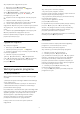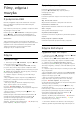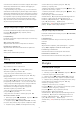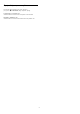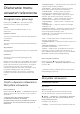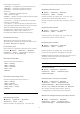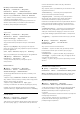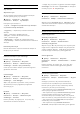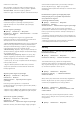User manual
Table Of Contents
- Spis treści
- 1 - Pomoc techniczna
- 2 - Oprogramowanie
- 3 - Skrócona instrukcja
- 4 - Instalacja
- 5 - Złącza
- 6 - Zmiana źródła
- 7 - Kanały
- 8 - Przewodnik telewizyjny
- 9 - Nagrywanie i funkcja Pause TV
- 10 - Filmy, zdjęcia i muzyka
- 11 - Otwieranie menu ustawień telewizora
- 12 - Połączenie bezprzewodowe i sieciowe
- 13 - Smart TV
- 14 - TV on Demand / Wideo na żądanie
- 15 - Netflix
- 16 - Rakuten TV
- 17 - Amazon Prime Video
- 18 - YouTube
- 19 - Ochrona środowiska
- 20 - Dane techniczne
- 21 - Rozwiązywanie problemów
- 22 - Bezpieczeństwo i konserwacja
- 23 - Zasady korzystania
- 24 - Prawa autorskie
- 25 - Otwarty kod źródłowy
- 26 - Oświadczenie o zrzeczeniu się odpowiedzialności w odniesieniu do usług i/lub oprogramowania stron trzecich
- Indeks
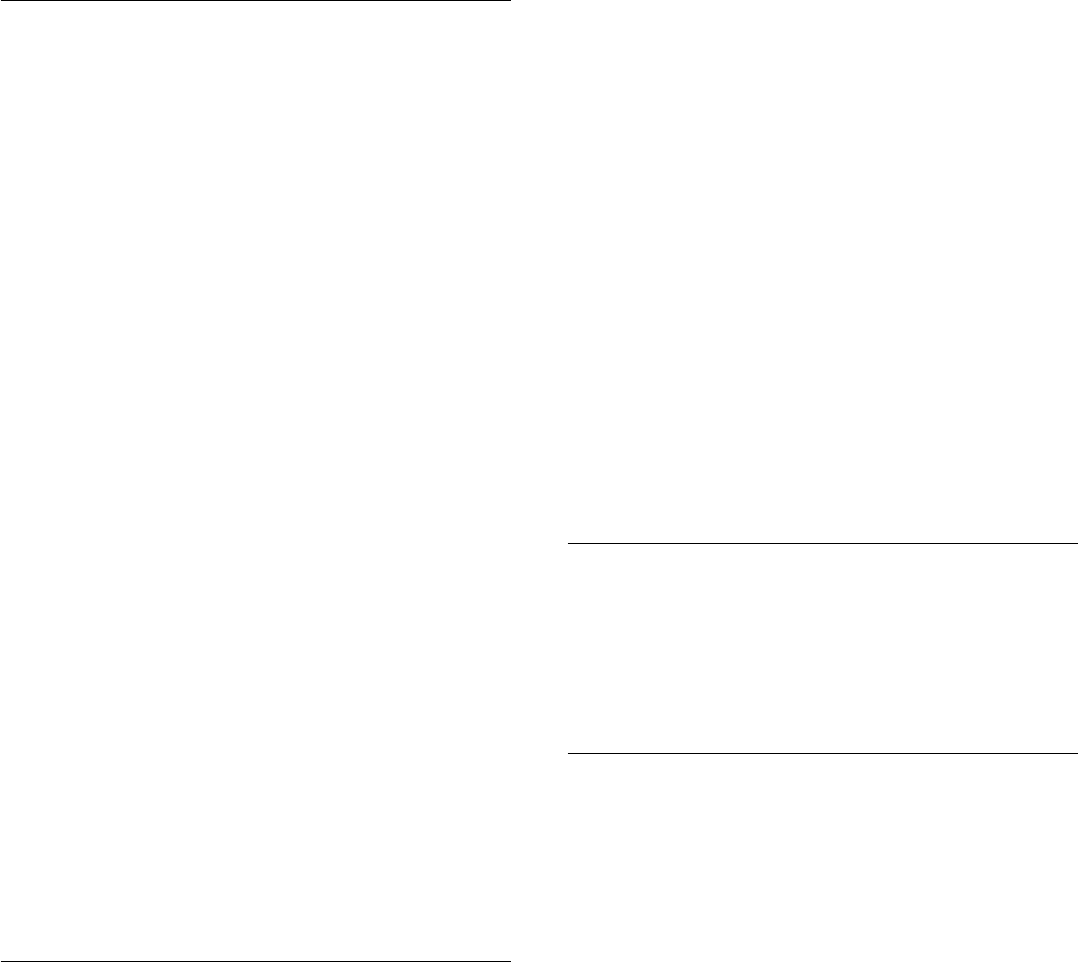
Redukcja zniekształceń MPEG
(Dom) > Ustawienia > Wszystkie
ustawienia > Obraz > Ustawienia trybu
zaawansowanego > Redukcja zniekształceń MPEG
Wybierz opcję Maksimum, Średni lub Minimum,
aby ustawić różne poziomy redukcji zniekształceń w
cyfrowych materiałach wideo.
Zniekształcenia MPEG są najczęściej widoczne na
obrazie wyświetlanym na ekranie jako niewielkie
kwadraty lub poszarpane krawędzie.
Ustawienia ruchu
Style ruchu
(Dom) > Ustawienia > Wszystkie
ustawienia > Obraz > Ustawienia trybu
zaawansowanego > Style ruchu
Style ruchu to tryby ustawienia ruchu
zoptymalizowane pod kątem różnych materiałów
wideo.
Wybierz opcję Wyłącz, aby wyłączyć lub wybrać
jeden ze stylów ruchu, aby zapewnić lepsze wrażenia
podczas oglądania.
(Film, Sport, Standard, Płynny lub Osobisty)
Opcje są niedostępne w następujących przypadkach:
• (Dom) > Ustawienia > Wszystkie
ustawienia > Styl obrazu > Gra.
• Filmy Ultra HD 50/60 Hz przesyłane przez
sieć/Internet.
Natural Motion
(Dom) > Ustawienia > Wszystkie
ustawienia > Obraz > Ustawienia trybu
zaawansowanego > Natural Motion
Technologia Natural Motion sprawia, że każdy ruch
jest płynny.
• Wybierz opcję Maksimum Średnio lub Minimum,
aby ustawić różne poziomy redukcji efektu migotania
obrazu widocznego na filmach.
• Wybierz opcję Minimum lub Wył., gdy w
ruchomych obrazach na ekranie pojawiają się szumy.
Uwaga: Opcja jest dostępna jedynie w przypadku
wybrania dla opcji Style ruchu ustawienia Osobisty.
Format obrazu
(Dom) > Ustawienia > Wszystkie
ustawienia >
Obraz > Format obrazu
Jeśli obraz nie wypełnia całego ekranu albo widoczne
są czarne pasy u góry i u dołu ekranu lub po bokach,
możesz dostosować obraz tak, aby całkowicie
wypełniał ekran.
Aby wybrać jedno z podstawowych ustawień w celu
wypełnienia ekranu…
• Panoramiczny — automatyczne powiększanie
obrazu do ekranu panoramicznego.
• Wypełnij ekran — automatyczne powiększanie
obrazu tak, aby wypełnił cały ekran. Minimalne
zniekształcenia obrazu, napisy są widoczne.
Ustawienie nieodpowiednie do wyświetlania obrazu z
komputera. W przypadku niektórych nietypowych
formatów obrazu nadal mogą być widoczne czarne
pasy.
• Dopasuj do ekranu — automatyczne powiększanie
obrazu tak, aby maksymalnie wypełniał ekran bez
żadnych zniekształceń. Mogą być widoczne czarne
pasy. Brak obsługi wyświetlania obrazu z komputera.
• Oryginalny — wyświetla format macierzysty obrazu.
(Dom) > Ustawienia > Wszystkie
ustawienia > Obraz > Format obrazu >
Zaawansowane
Aby ręcznie zmienić format obrazu…
• Przesuń — wybierz strzałki, aby przesunąć obraz.
Przesuwanie obrazu jest możliwe tylko po jego
powiększeniu.
• Powiększenie — wybierz strzałki, aby powiększyć.
• Rozciągnij — wybierz strzałki, aby rozciągnąć obraz
w pionie lub w poziomie.
• Cofnij — wybierz, aby przywrócić pierwotny format
obrazu.
Powiadomienie Dolby Vision
(Dom) > Ustawienia > Wszystkie
ustawienia > Obraz > Powiadomienie Dolby Vision
Włącz lub Wyłącz powiadomienie Dolby Vision, gdy
na telewizorze odtwarzane są treści Dolby Vision.
Szybkie ustawienia obrazu
(Dom) > Ustawienia > Wszystkie
ustawienia >
Obraz >
Szybkie ustawienia obrazu
• Podczas instalacji w kilku prostych krokach wybiera
się ustawienia obrazu. Opcja Szybkie ustawienia
obrazu umożliwia ponowne wykonanie tych
czynności.
• Wybierz preferowane ustawienie obrazu i przejdź do
następnego ustawienia.
• Aby to zrobić, upewnij się, że telewizor może
wyświetlić kanał telewizyjny lub materiał z
podłączonego urządzenia.
38